Teraz zvážime, ako odstrániť poštovú schránku v priečinku „Pošta“, pretože s nepopierateľným kolosálnym rozšírením tejto služby má množstvo nevýhod, ktoré sa nie každému používateľovi páčia.
predhovor
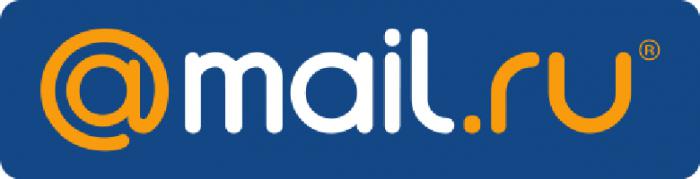
Dnes existuje veľa zdrojovposkytuje možnosť vytvoriť si úplne zadarmo svoju osobnú schránku aj poštu do svojej spoločnosti alebo organizácie. Jedným z najpopulárnejších systémov je Mail.ru. Pre niektorých používateľov je samotný názov Mail už spojený s e-mailom.
Avšak napriek svojej veľkej obľubemedzi používateľmi internetu rôznych kategórií má táto služba veľmi významné nevýhody. Medzi nimi - nie najprívetivejšie užívateľské rozhranie (bolo aktualizované iba nedávno) a množstvo reklamy. Zároveň sa reklamy umiestňujú nielen na samotný zdroj, ale „lipnú“ aj na odoslaných listoch vo forme správ. Samozrejme, spam sa dá pomerne ľahko odstrániť, ale musíte to robiť stále.
Veľkosť e-mailovej schránky je 10 gigabajtov.Maximálna možná veľkosť písmena podľa údajov poskytnutých zdrojom je 32 megabajtov, ale v skutočnosti je tento údaj o desať megabajtov nižší. Ako vymazať poštovú schránku na „Maile“, ak sa rozhodnete vytvoriť novú e-mailovú adresu alebo ak jednoducho nie ste spokojní s týmto konkrétnym zdrojom? Toto je jednoduchý proces, ktorý trvá len pár minút.
Ako odstrániť pole Mail.ru: podrobné pokyny

• ísť do poštovej schránky systému Mail.ru;
• zadajte do poľa, kde je uvedené meno používateľa systému, názov e-mailovej schránky, ktorá sa má vymazať;
• potom vyberte doménu zodpovedajúcu adrese v rozbaľovacom zozname;
• potom do poľa „Heslo“ zadajte príslušnú kombináciu, ktorá otvorí prístup k tejto schránke;
• po všetkých týchto manipuláciách musíte stlačiť tlačidlo na odstránenie.
Políčko bude vymazané, iba ak vyzadal svoje meno a heslo správne. Pred odstránením poštovej schránky v priečinku „Pošta“ systém najskôr uvoľní všetok obsah a potom je prístup k nej zablokovaný. Meno, ktoré bude mať vaša pošta, si bude môcť zvoliť pri registrácii nových e-mailových adries až po troch mesiacoch.
Obnovenie poštovej schránky na serveri Mail.ru
Okrem pochopenia toho, ako odstrániť poštovú schránku v službe Mail, musíte tiež vedieť, ako ju obnoviť.
Ak chcete obnoviť svoju e-mailovú adresu, musítepredložiť žiadosť špeciálnej službe. Stojí za zmienku, že ak ste omylom vymazali akýkoľvek dôležitý list, potom tento postup nebude schopný ho vrátiť, preto pred odstránením poštovej schránky v priečinku „Mail“ by ste mali skontrolovať, či s ním nestratíte nič, čo potrebujete. ..
Čo robiť, ak je vaša poštová schránka zablokovaná
V prípade, že by schránka bolazablokovaný, ale napriek tomu ho chcete používať na odosielanie a prijímanie e-mailov, musíte ako obvykle do príslušných polí zadať svoje e-mailové meno a heslo a kliknúť na tlačidlo „Prihlásiť sa“ a potom postupovať podľa všetkých pokynov.
Je možné zmeniť názov e-mailovej schránky









